Како повезати елементе, садржај или објекте са ПоверПоинт слајдом
Можете да користите хипервезе да повежете графику са другим елементима као што су веб странице, различите датотеке и различите презентације датотека у ПоверПоинт(PowerPoint) -у . Када корисник кликне на везу, пребациће корисника на локацију датотеке. Можете да приложите хипервезу било ком изабраном објекту на слајду, на пример, тексту и графиконима. Можете да обавестите људе о врсти података који се приказују када се кликне на везу тако што ћете навести текст који би требало да се појави у савету екрана(ScreenTip) када се покаже на повезани елемент.
У овом водичу ћемо објаснити како да повежете садржај:
- На изабрани слајд.
- У постојећу датотеку.
- На веб страницу.
- На поруку е-поште.
- Како направити СцреенТип(ScreenTip) за повезане графике.
1] Како(How) повезати елементе са изабраним слајдом
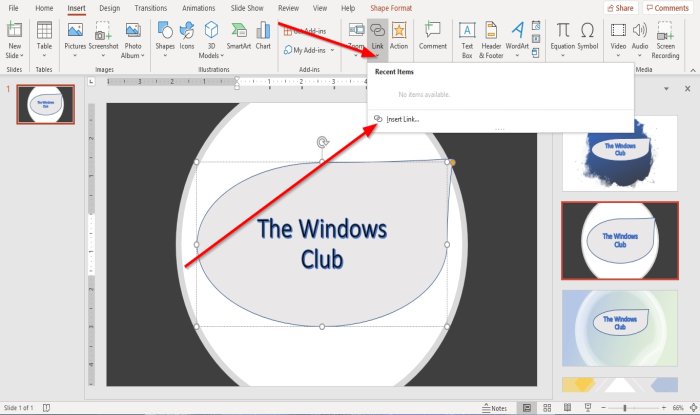
На картици Уметање(Insert ) у групи Везе(Links) кликните на дугме Веза(Link) .
У падајућој листи Линк кликните на Уметни (Link)везу(Insert Link) .

Појавиће се дијалошки оквир Уметање хипервезе .(Insert Hyperlink)
Под Линк до(Link to) ; Кликните на Постави у овај документ(Place into this document) .
У Постави у овај документ(Place into this document) наведите и изаберите слајд који желите и кликните на ОК(OK) .
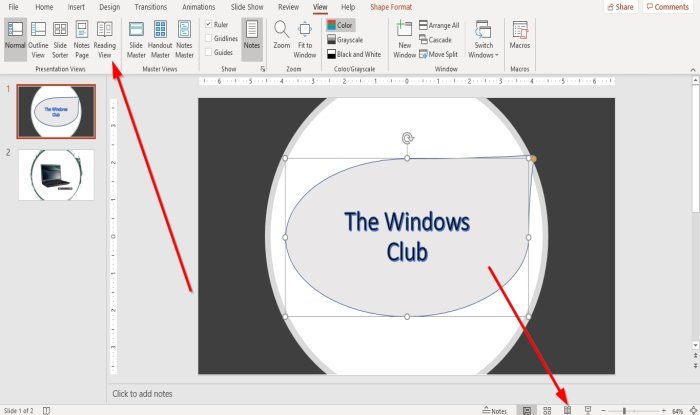
Да бисте тестирали да ли хипервеза ради, идите на картицу Приказ у групи (View)Прикази презентације(Presentation Views) , кликните на Приказ за читање(Reading View) или изаберите Приказ(Reading View) за читање у доњем десном углу прозора.
У приказу за читање(Reading View) кликните на слику; пребациће вас на слику да бисте тестирали везу.
2] Како(How) повезати садржај са постојећом датотеком

Кликните на слику.
У дијалогу Уређивање хипервезе(Edit Hyperlink) кликните на постојећа датотека или веб страница(Existing File or WebPage) .
У прозору Постојећа датотека или Веб страница(Existing File or Webpage) кликните на датотеку коју желите.
Кликните на ОК(OK) .
Идите на приказ за читање да бисте(Reading view) тестирали хипервезу.
3] Како(How) повезати графику са веб страницом

Кликните на слику.
У дијалогу Уметање хипервезе(Insert Hyperlink) кликните на постојећа датотека или веб страница(Existing File or WebPage) .
У поље Адреса(Address box) унесите УРЛ веб странице.
Или кликните на Бровсе Пагес(Browse Pages) и изаберите УРЛ.
Кликните на ОК(OK) .
4] Како(How) повезати објекте са е(Email) - поруком

У дијалошком оквиру Уреди хипервезу(Edit Hyperlink) кликните на Адреса е-поште(Email Address) .
Унесите адресу е-поште(Email Address) и предмет(Subject) и кликните на ОК(OK) .
Прочитајте(Read) : Како креирати израчуната поља у програму Аццесс(How to create Calculated Fields in Access) .
5] Како(How) направити СцреенТип(ScreenTip) за повезане графике
СцреенТип је функција(ScreenTip) која вам омогућава да унесете прилагођену везу у тексту.

У горњем десном углу дијалога Уређивање хипервезе(Edit Hyperlink) кликните на СцреенТип(ScreenTip) .
Појавиће се оквир за дијалог СцреенТип(ScreenTip) , унесите свој текст и кликните на ОК.

Идите на приказ за читање(Reading view) .
Надам се да ово помаже; ако имате питања, коментаришите испод.
Related posts
Како групирати и анимирати објекте у ПоверПоинт-у
Како слојевити објекте у ПоверПоинт презентацији
Како замутити слику у ПоверПоинт-у
Екцел, Ворд или ПоверПоинт нису могли да се покрену последњи пут
Како повезати једну ПоверПоинт презентацију са другом
Како упоредити и спојити ПоверПоинт презентације
Како очистити међуспремник у програму Екцел, Ворд или ПоверПоинт
Како поделити слику на делове у ПоверПоинту
Како користити Пресентер Цоацх у Мицрософт ПоверПоинт Онлине-у
Како одједном форматирати и променити изглед слајда у ПоверПоинт-у
Како замутити део слике помоћу ПоверПоинт-а
Како увући и поравнати Буллет Поинтс у ПоверПоинт-у
Најбољи бесплатни софтвер за претварање ПоверПоинт у слике и онлајн алати
Како да поправите грешку ПоверПоинт не може да сачува датотеку
Како додати облачић у ПоверПоинт слајд
Како креирати и користити траку напретка у ПоверПоинт-у
Како направити анимирани ГИФ од ПоверПоинт слајдова - ППТ у ГИФ
ПоверПоинт водич за почетнике - Научите како да га користите
Повећајте број недавних датотека у Ворд, Екцел, ПоверПоинт
Како направити фото албум у ПоверПоинт-у
